- Bethesda Launcher är ett bra sätt att spela några av dina favorittitlar från utvecklaren.
- Du kan dock få problem med det som att startprogrammet inte öppnas.
- Den här guiden kommer att visa dig flera sätt hur du kan åtgärda problemen som plågar Bethesda launcher.
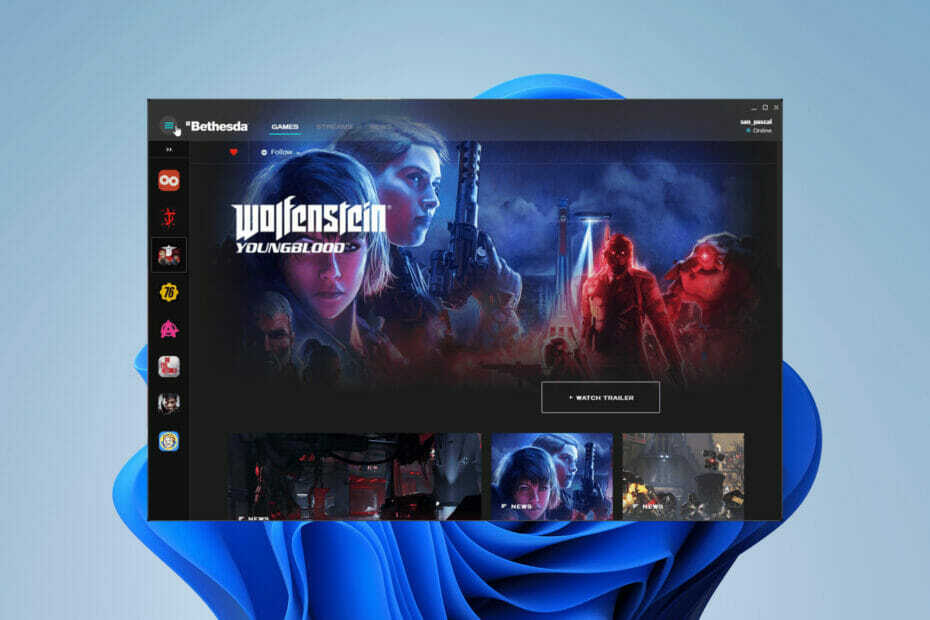
XINSTALLERA GENOM ATT KLICKA PÅ LADDA FILEN
Denna programvara kommer att hålla dina drivrutiner igång och därmed skydda dig från vanliga datorfel och maskinvarufel. Kontrollera alla dina drivrutiner nu i tre enkla steg:
- Ladda ner DriverFix (verifierad nedladdningsfil).
- Klick Starta skanning för att hitta alla problematiska drivrutiner.
- Klick Uppdatera drivrutiner för att få nya versioner och undvika systemfel.
- DriverFix har laddats ner av 0 läsare denna månad.
Bethesda har haft sin egen unika launcher ett tag nu där du kan spela alla deras populära spel. Det är ett praktiskt sätt att hålla några av dina favoritspel under en och samma plats.
Det har dock förekommit problem tidigare angående Bethesda launcher. Tyvärr för fansen är det en av dem
många andra problem plågar spelstudion.Vilka är problemen med Bethesda launcher?
Det finns en mängd olika problem som plågar Bethesda-startaren, men bara för att ge ett exempel har folk hanterat att appen inte laddas eller uppdateras. Vissa personer har också klagat på att startplattan visas som en vit skärm.
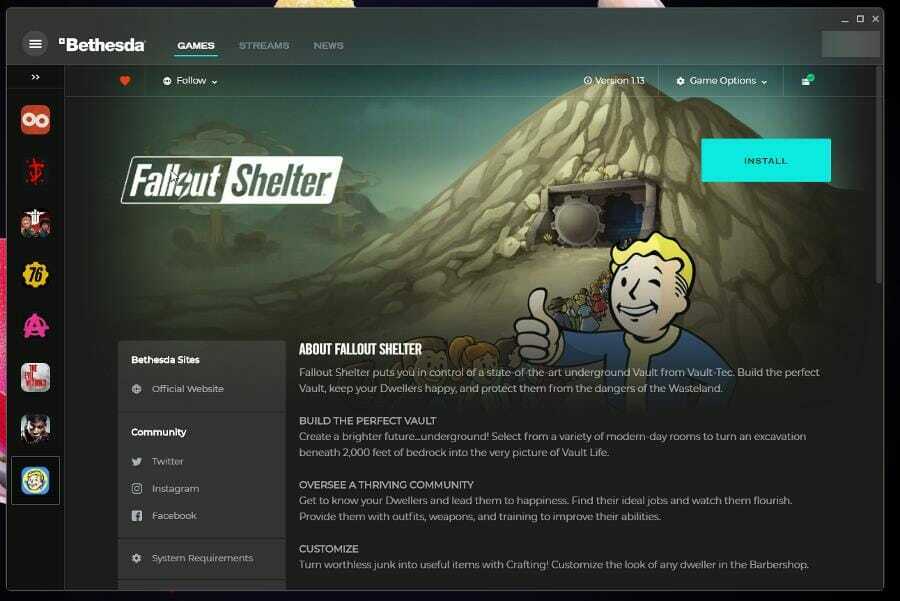
Den här guiden kommer att visa dig hur du fixar de sju vanligaste problemen som plågar Bethesda launcher.
Hur kan jag fixa Bethesda launcher-problem?
1. Bethesda launcher har fastnat vid laddning – Aktivitetshanteraren
- Det första du kan göra om appen inte laddas är att köra den som administratör.
- Öppna sökfältet och sök efter Aktivitetshanteraren.
- Klicka på Aktivitetshanteraren posten som visas.

- Högerklicka på Bethesda.net Launcher under fliken Processer och välj Avsluta uppgift.
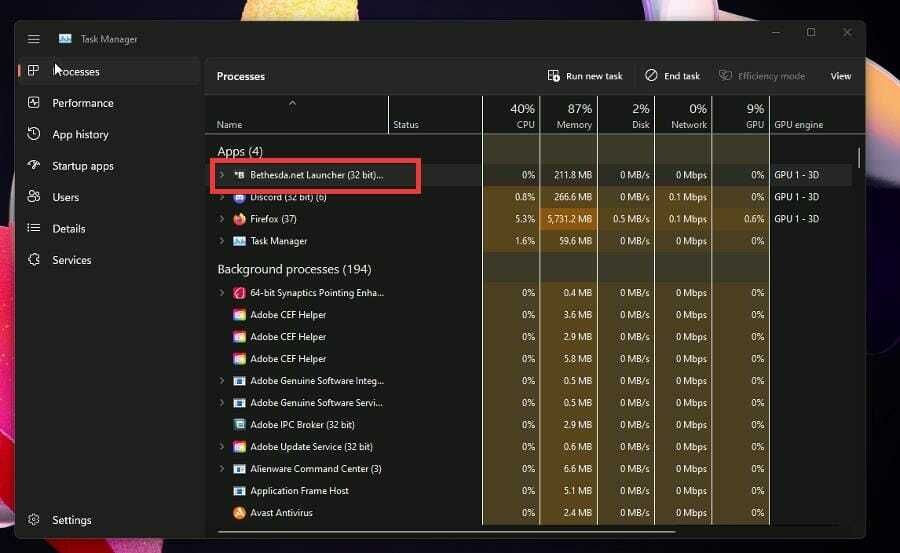
- Håll muspekaren över Bethesda.net Launcher och högerklicka på den.
- Välj Egenskaper.
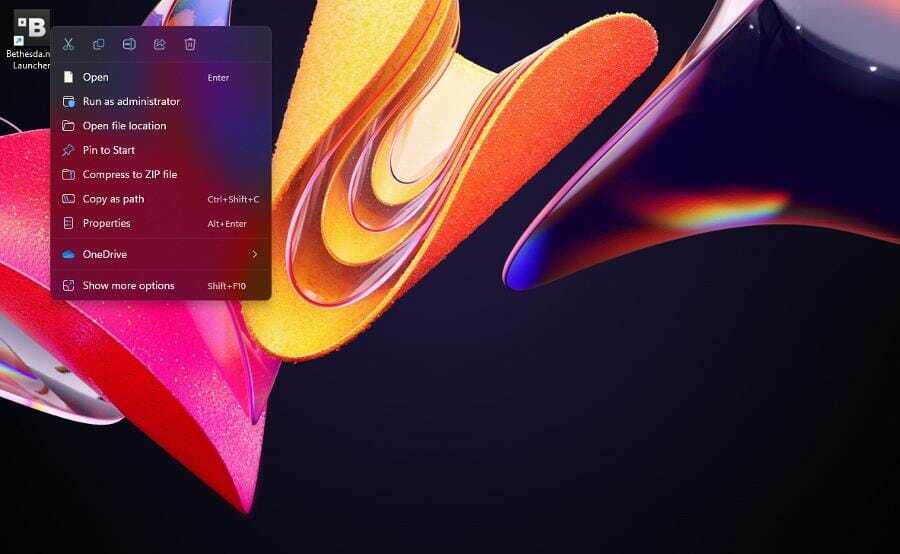
- I fönstret Egenskaper klickar du på Fliken Kompatibilitet.
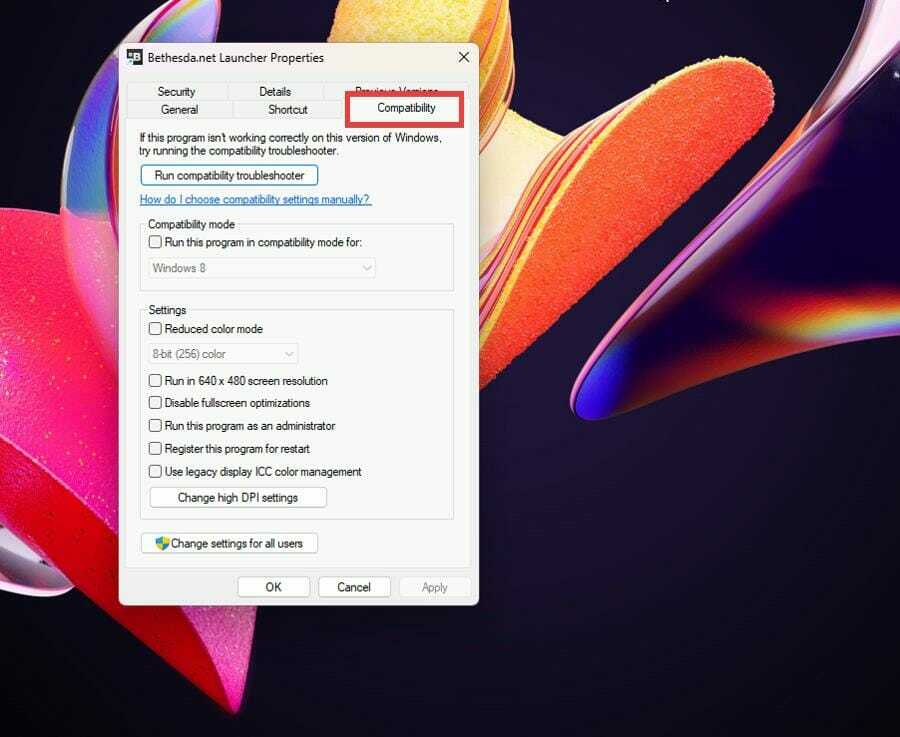
- Markera rutan bredvid Kör det här programmet som administratör.

- Klick Tillämpa sedan OK för att spara dessa ändringar.
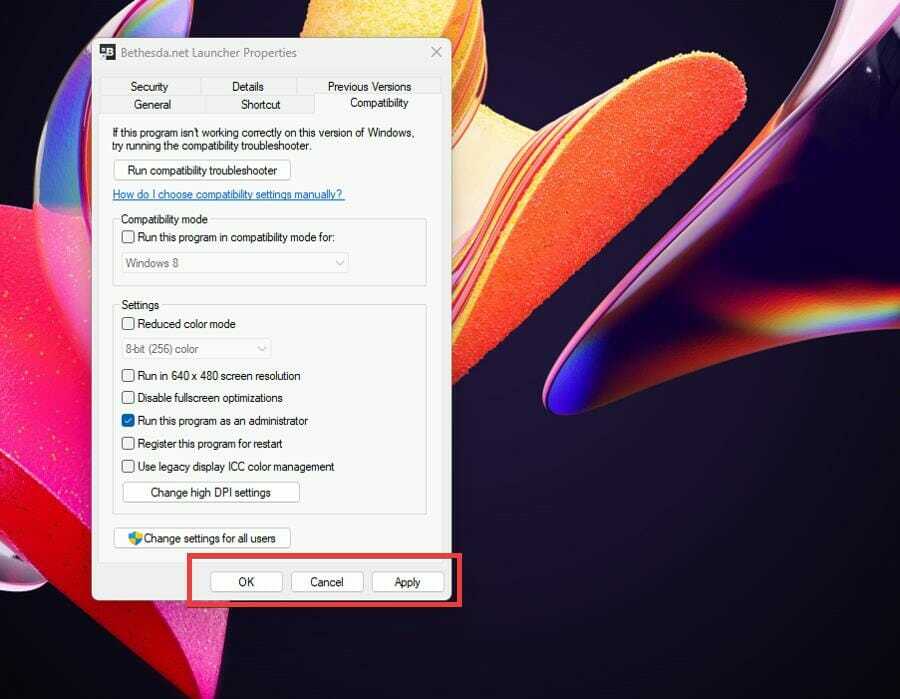
2. Bethesda launcher har fastnat vid laddning – drivrutiner
- Ta fram sökfältet genom att klicka på förstoringsglasikonen.
- Sök efter Enhetshanteraren och klicka på posten som visas.

- Klicka på Grafikkort) att utöka sin kategori.
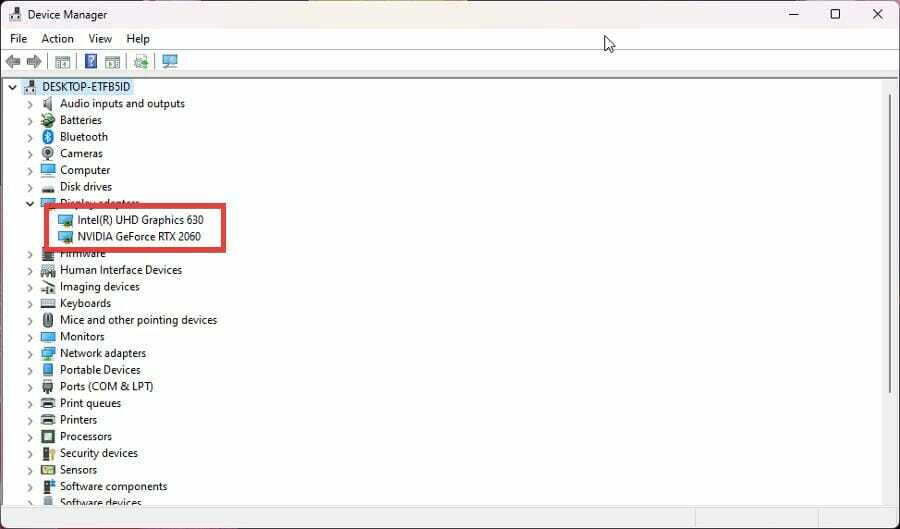
- Högerklicka på grafikkortet och välj Uppdatera drivrutinen.
- I det nya popup-fönstret väljer du Sök automatiskt efter drivrutiner.

- Din dator börjar söka efter saknade drivrutiner och uppdaterar omedelbart.
- Om de bästa drivrutinerna redan är installerade kommer ett nytt fönster att visa dig det.

- Öppna Bethesda Launcher och se om problemet har lösts.
- Att uppdatera dina drivrutiner kommer att lösa problemet för det mesta. Om inget annat fungerar, uppdatera drivrutiner som standard.
Drivrutinsuppdateringar gör att de rutter som används av grafikkortet utför sina funktioner snabbare genom att minska onödiga operationer eller bättre fördela arbetsbelastningen.
Experttips: Vissa PC-problem är svåra att ta itu med, särskilt när det kommer till skadade arkiv eller saknade Windows-filer. Om du har problem med att åtgärda ett fel kan ditt system vara delvis trasigt. Vi rekommenderar att du installerar Restoro, ett verktyg som skannar din maskin och identifierar vad felet är.
Klicka här för att ladda ner och börja reparera.
Det är viktigt att du använder de senaste versionerna av dina drivrutiner. Om du tycker att denna procedur är komplicerad och tidskrävande, finns det verktyg från tredje part som kan göra det åt dig automatiskt.
DriverFix, som har en stor databas med drivrutiner för alla typer av datorer, är ett av de bästa verktygen som våra mjukvaruexperter testade för att hitta och ersätta gamla grafikkortsdrivrutiner. Testa det och låt oss veta om det hittade dina saknade drivrutiner.
⇒ Skaffa DriverFix
3. Bethesda launcher uppdateras inte
- Om startprogrammet inte uppdateras måste du avinstallera och installera om programvaran.
- Öppna sökfältet och skriv in avinstallera.
- Klicka på posten som lyder Lägga till eller ta bort program.
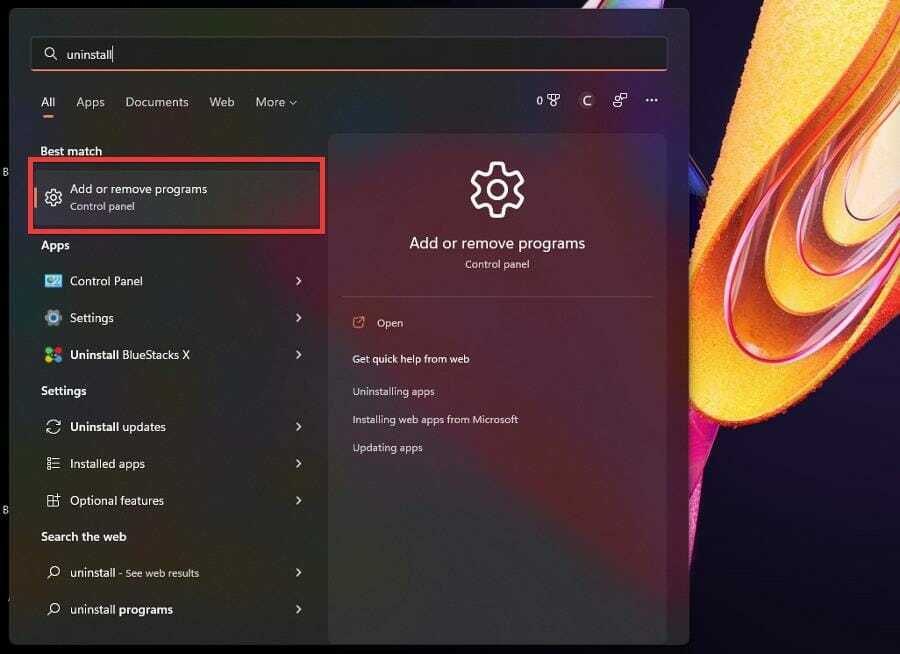
- På sidan Installerade appar, scrolla ned och leta upp Bethesda.net Launcher.
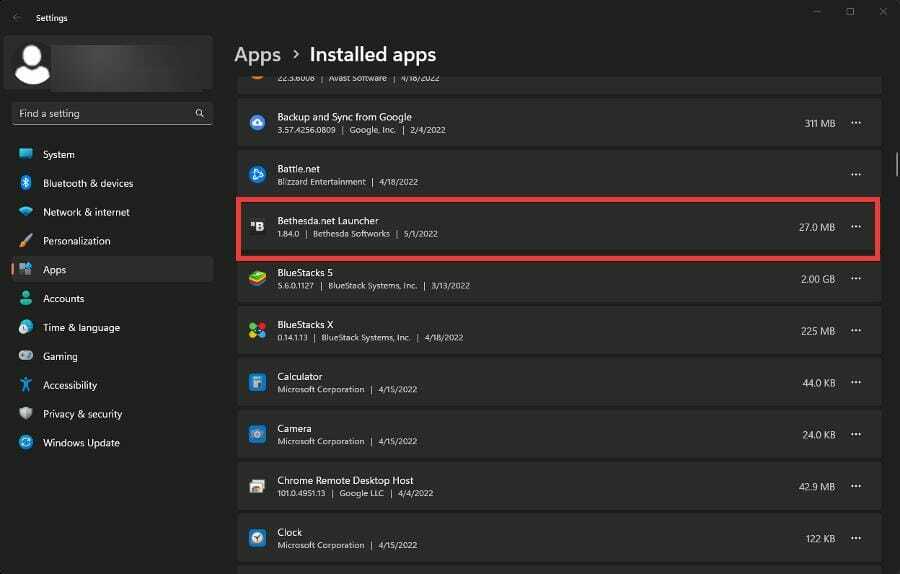
- Klicka på de tre prickarna längst till höger så visas en snabbmeny.
- Välj Avinstallera.
- När du har avinstallerat, gå till Bethesda Launchers webbsida.
- Klick Ladda ner gratis för att påbörja ominstallationen.

- Följ anvisningarna när installationsguiden får dem att visas.
4. Bethesda launcher vit skärm
- På skrivbordet högerklickar du på Bethesda Launcher-ikonen för att få snabbmenyn att visas.
- Välj Egenskaper.
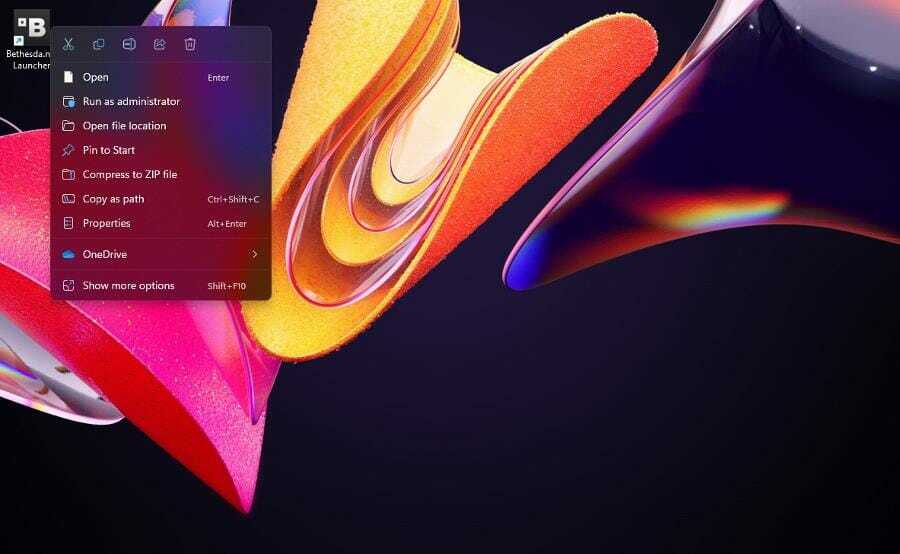
- I menyn Egenskaper väljer du Genväg meny.
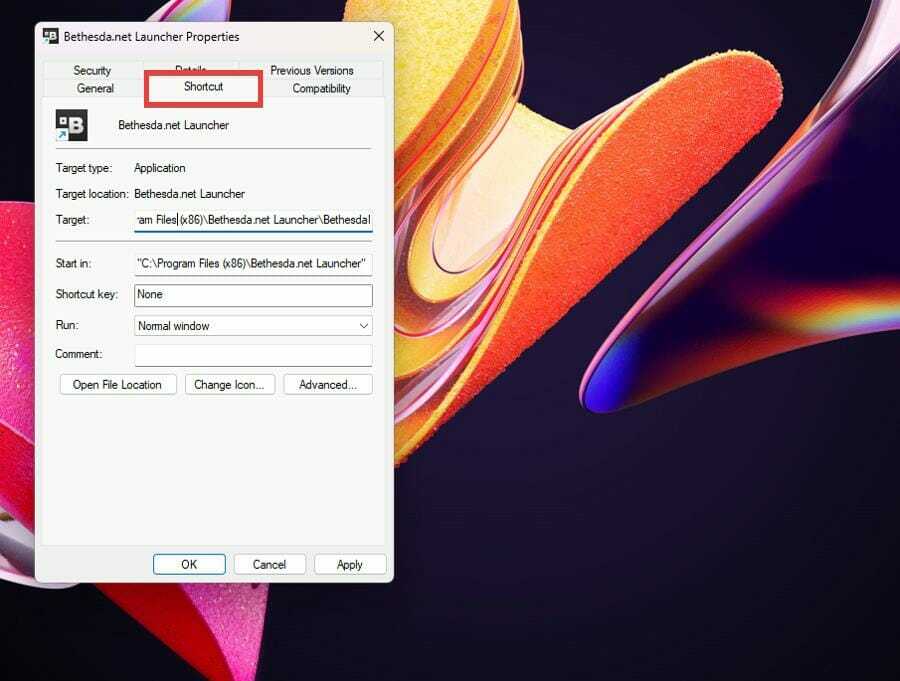
- I den Mål låda, skriv in -använd mjukvarurendering i slutet av namnet.

- Klick Äpple sedan OK längst ned i fönstret för att spara ändringarna.
- Omvänt kan du också uppdatera drivrutiner eller köra appen som administratör för att göra detsamma.
5. Bethesda launcher stängs av
- Att installera om startprogrammet eller till och med köra appen som administratör är de vanligaste lösningarna för plötslig avstängning.
- Om det inte fungerar, försök att köra det i kompatibilitetsläge.
- Högerklicka på startprogrammets skrivbordsikon för att få en snabbmeny att visas.
- Välj Egenskaper.

- Välj Kompatibilitet flik.

- Under avsnittet Kompatibilitetsläge, markera rutan bredvid Kör detta program i kompatibilitet för
- Klicka på rullgardinsmenyn och välj Windows XP Service Pack 3.
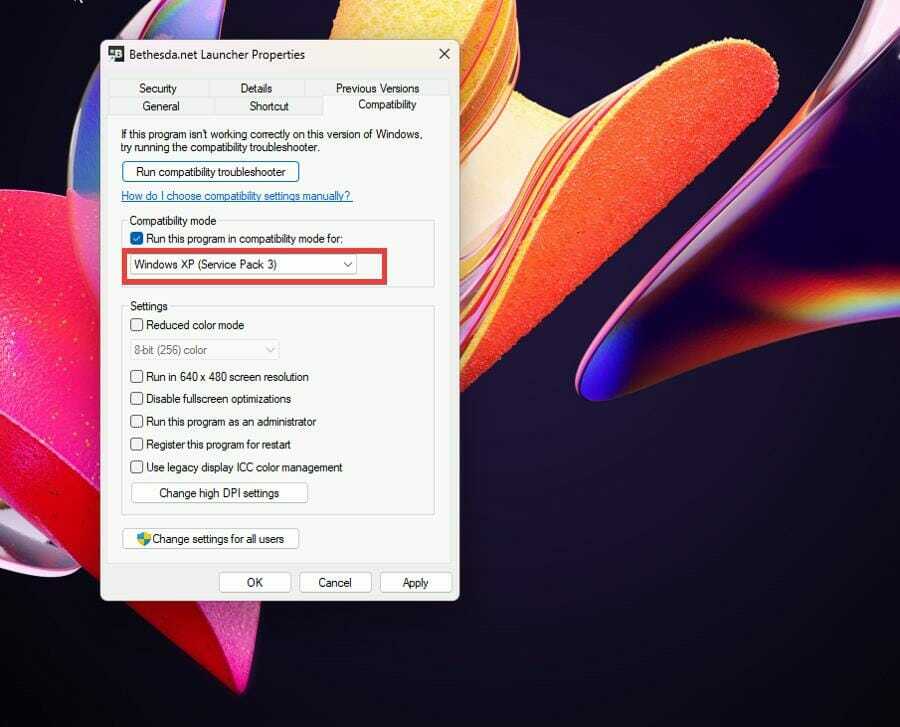
- Klick Apply då OKför att spara ändringarna.

- Windows 11 känner inte igen DVD-enheten? Här är 4 korrigeringar
- Green Screen of Death Error på Windows 11 [8 snabbkorrigeringar]
- 3 enkla procedurer för att ändra tid på Windows 11
6. Bethesda launcher ansluter inte till internet
- Om startprogrammet inte ansluter till internet måste du lägga till det som ett undantag i Windows-brandväggen.
- Klicka på den förstorande klassikonen och sök efter Windows Defender brandvägg.
- Klicka på posten som visas. Se till att det inte är den avancerade säkerhetsversionen.

- Välj i Defender-brandväggen Tillåt en app eller funktion via Windows Defender-brandväggen.
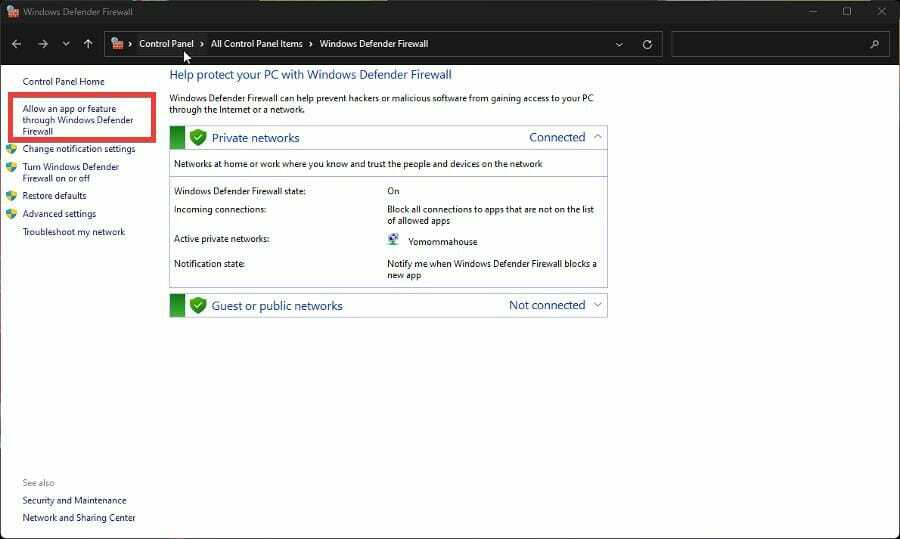
- Välj Ändra inställningar i det övre högra hörnet.

- Klicka sedan på Tillåt en annan app knapp.
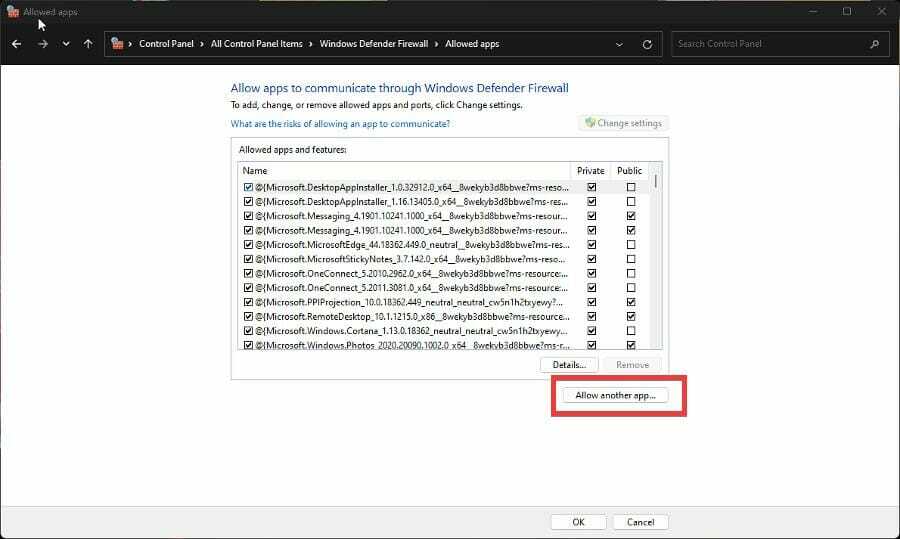
- Välj i det lilla fönstret som visas Bläddra.
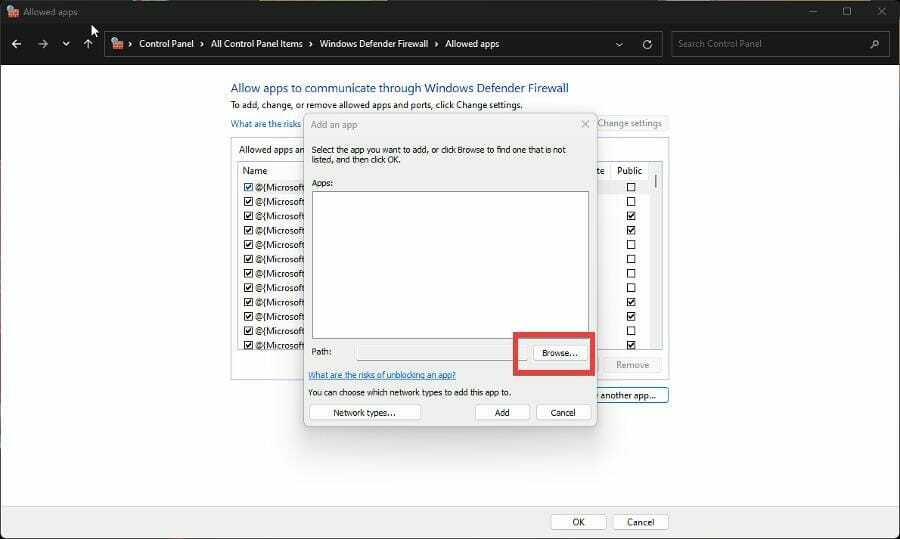
- Leta reda på var Bethesda Launcher sitter på din dator och klicka Öppna.
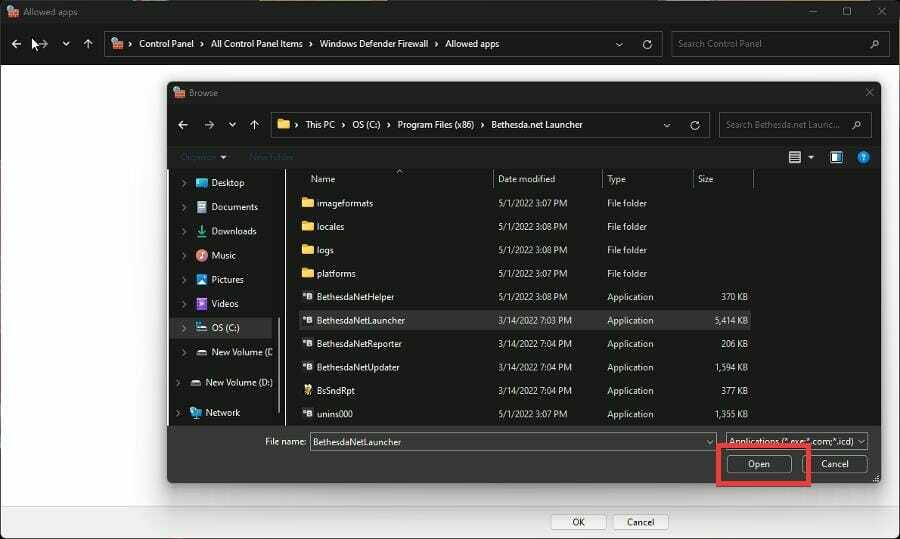
- Välj Lägg till för att ge Bethesda launcher Firewall behörigheter.
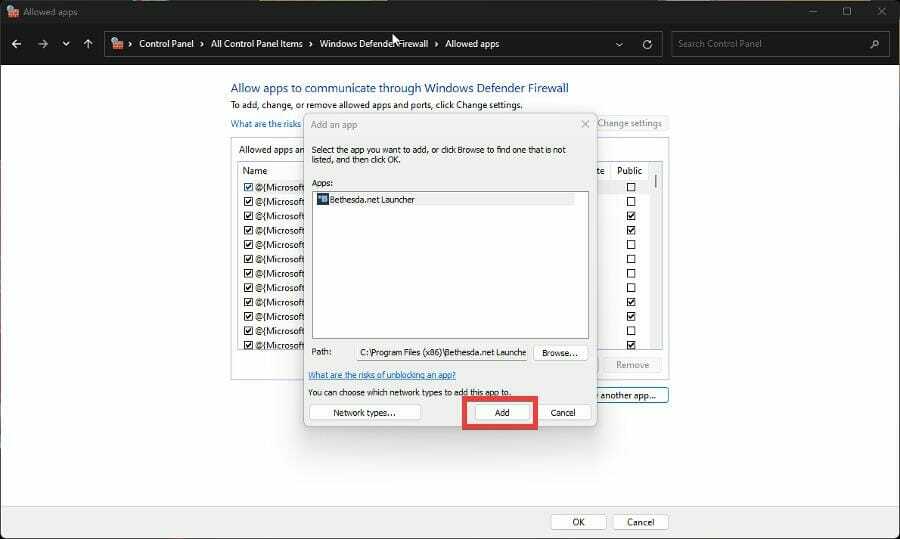
- Klick OK längst ned på brandväggen för att spara ändringarna.
7. Bethesda launcher öppnar inte
- Om själva startprogrammet har problem med att öppna, har du tre alternativ för att åtgärda det här problemet.
- Du kan antingen köra appen som administratör, köra den i kompatibilitetsläge eller installera om den.
- Men om du stöter på ett problem med att ett visst spel inte startar, måste du verifiera det.
- Öppna Bethesda launcher och gå till det problematiska spelet.
- Klicka på Spelalternativ.
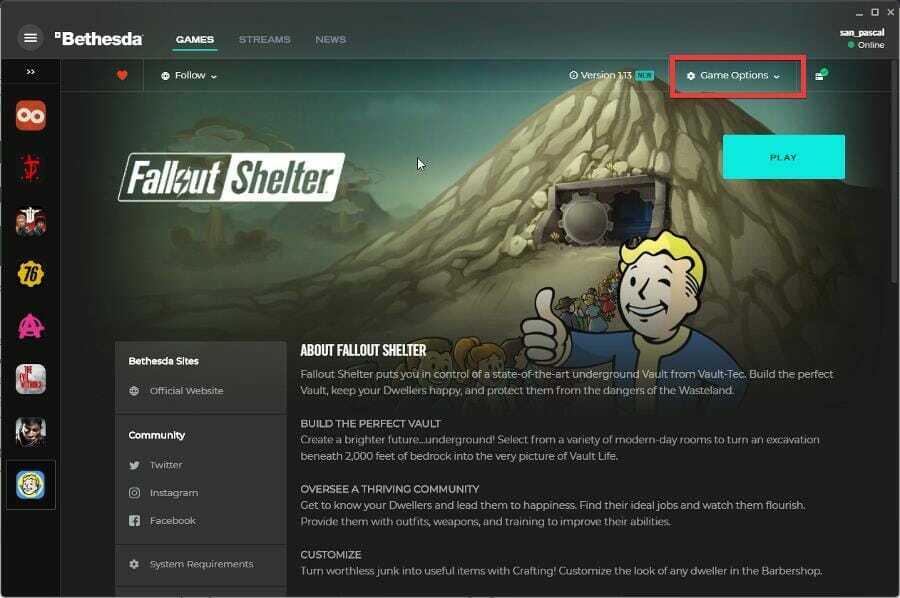
- Välj Skanna och reparera.
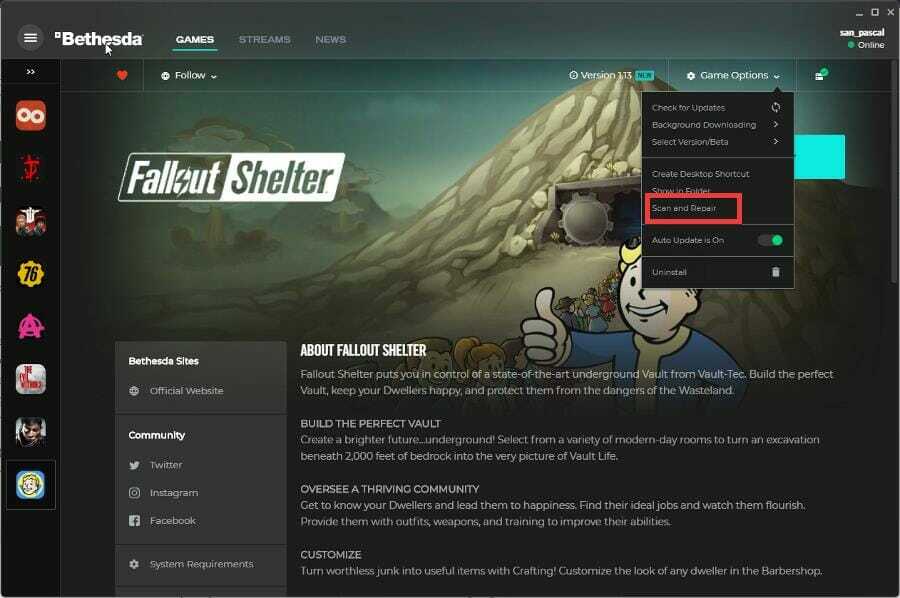
- Ge startprogrammet tid att slutföra valideringen. Efteråt kommer du att se ett meddelande visas högst upp när det är klart.

Finns det andra spelfixar eller tips som jag bör vara medveten om?
Du kanske är intresserad av att lära dig om spel som du kan spela just nu utan en enda nedladdning. Spel som Forge of Empires och Slither.io är alla webbläsarbaserade, så det sparar värdefullt utrymme.
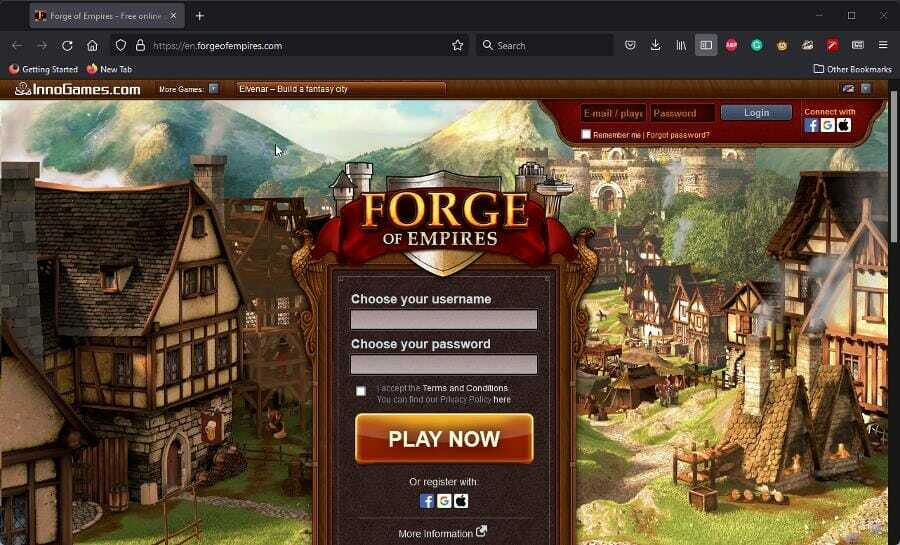
En populär PC-titel just nu är Halo oändlig, som tyvärr har haft sin rättvis andel av kraschproblemen. För att lösa detta kan du behöva stänga av fullscren optimering eller verifiera spelfilens integritet.
Lämna gärna en kommentar nedan om du har några frågor om andra spelappar. Lämna också kommentarer om recensioner som du vill se eller information om allt relaterat till videospel.
 Har du fortfarande problem?Fixa dem med det här verktyget:
Har du fortfarande problem?Fixa dem med det här verktyget:
- Ladda ner detta PC Repair Tool betygsatt Bra på TrustPilot.com (nedladdningen börjar på denna sida).
- Klick Starta skanning för att hitta Windows-problem som kan orsaka PC-problem.
- Klick Reparera allt för att åtgärda problem med patenterad teknik (Exklusiv rabatt för våra läsare).
Restoro har laddats ner av 0 läsare denna månad.


